- Artikel Rekomendasi
Mengungkap Rahasia dari Perintah Slack Giphy-Wondershare Filmora
Mar 01, 2024• Proven solutions
Slack merupakan aplikasi yang dikenal secara luas sebagai aplikasi yang dirancang khusus untuk mengirim pesan dan berbagi file kantor. Karena dirancang untuk tempat kerja, maka Anda bisa berharap dapatkan kemudahan dalam menggunakan software ini. Di sisi lain, selain hanya bertukar file dan olah pesan di lingkungan yang serius seperti Slack, hal ini juga menarik orang untuk tambahkan beberapa elemen yang menyenangkan ke saluran mereka. Penggunaan GIF juga bisa mencerahkan suasana di dalam kantor. Tidak tahu bagaimana menambahkan GIF di Slack? Jangan cemas, karena Giphy juga memperkenankan Anda mencari GIF animasi dari perpustakaan global terbesar hanya dalam sekali klik melalui perintah slack gif. Marilah kita cari tahu semua perincian mengenai cara integrasikan Giphy ke dalam Slack Anda. Artikel ini juga menyoroti semua perintah slack giphy yang harus Anda ketahui pada saat menelusuri dengan menyenangkan.
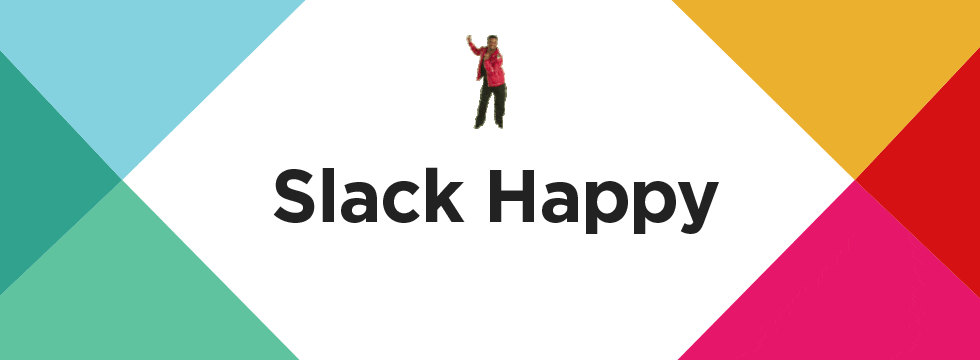
- Bagian 1: Cara untuk mengaktifkan Giphy pada Slack
- Bagian 2: Perintah Slack Giphy yang Perlu Anda Ketahui
- Bagian 3: Bonus Membuat GIF Anda Sendiri dengan Wondershare Filmora
Bagian 1: Cara untuk mengaktifkan Giphy pada Slack
Sebelum mencari tahu mengenai perintah slack giphy, ada baiknya bagi Anda untuk mengetahui caranya aktifkan giphy di Slack terlebih dahulu.
Setelah seharian penuh dihadapakan dengan kesibukan, GIF menawarkan cara yang sempurna untuk berbagi pemikiran atau menampilkan humor. Mengirimkan GIF ke rekan kerja akan membantu mereka meredakan rasa lelah dan memperkuat hubungan pertemanan. Anda juga bisa integrasikan Giphy di Slack Anda dengan langkah-langkah yang dijelaskan secara sederhana dan tanpa kerumitan sama sekali. Kalau begitu masih tunggu apa lagi? Pelajarilah cara aktifkan Giphy di Slack dan nikmatilah semua fitur menarik yang tersedia!
Cara mengaktifkan Giphy:
1.Pertama, klik pada opsi 'Aplikasi' yang ada di sudut kiri atas layar desktop Anda.
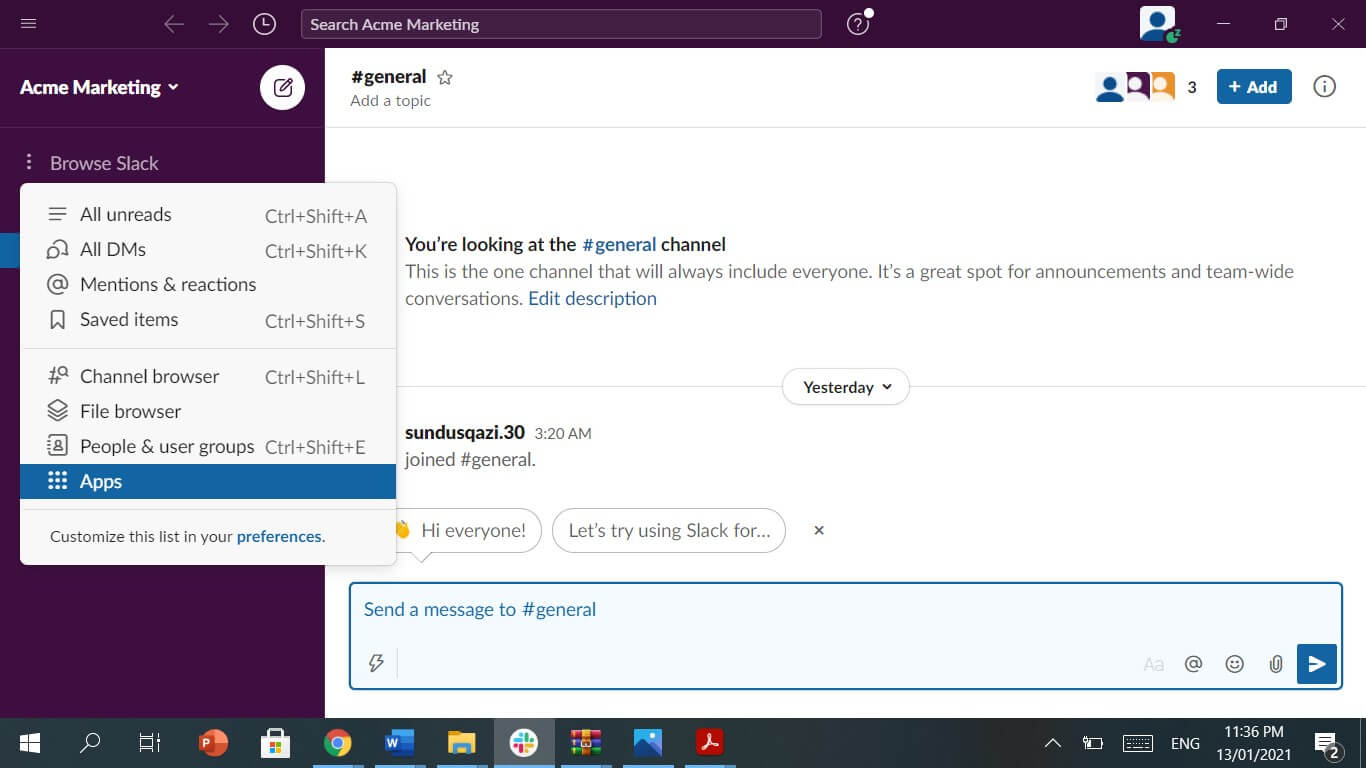
2. Anda bisa mencari ‘Giphy’ di Slack dengan mengetiknya pada bilah pencarian. 'Giphy' akan muncul di bawah judul aplikasi yang tersedia. Kliklah pada tombol ‘Tambah’ seperti yang tertera di bawah ini.

3. Sesudah itu, aplikasi 'Giphy' akan ditampilkan pada halaman web Anda. Kliklah pada tombol 'Tambahkan ke Slack' yang ada di sebelah kiri di bawah logo di aplikasi 'Giphy.'
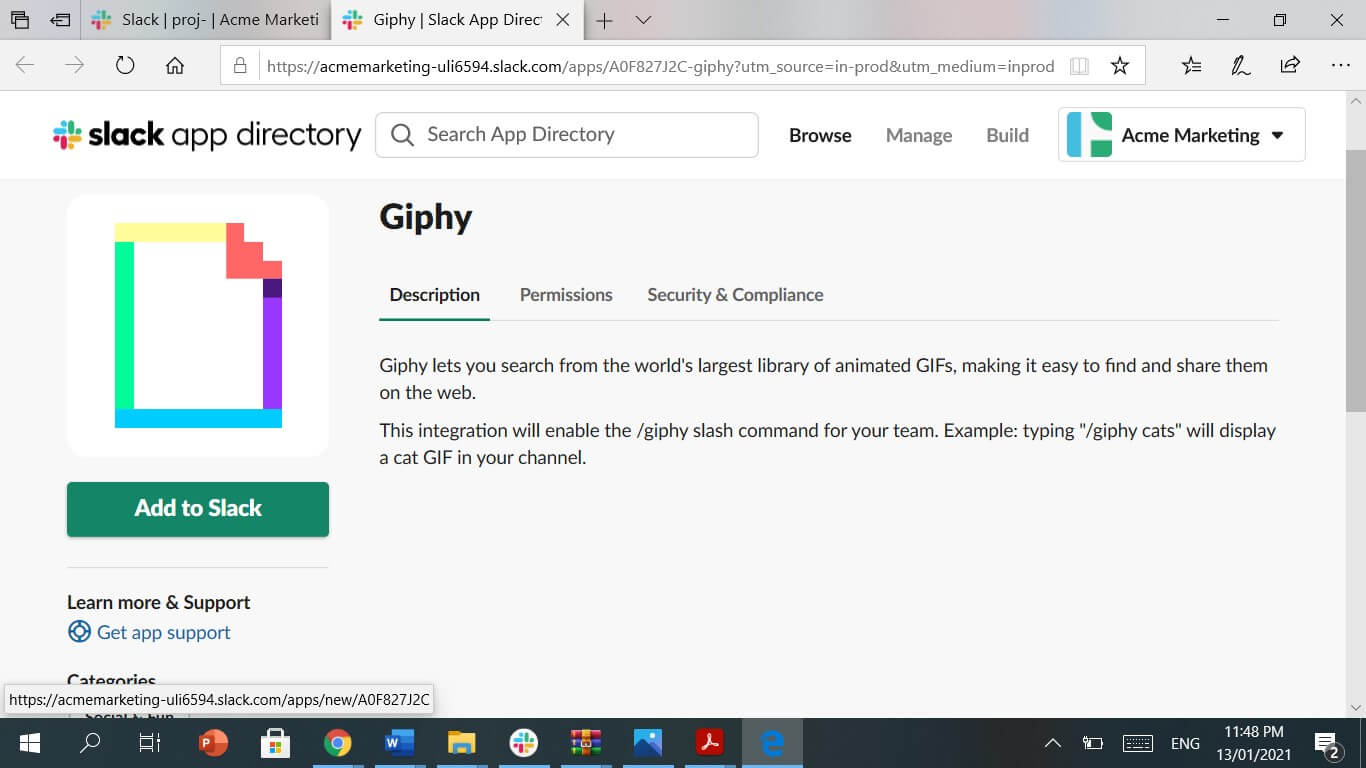
4. Halaman web baru akan muncul, lalu Anda hanya perlu klik di tombol ‘Tambahkan Integrasi Giphy.’
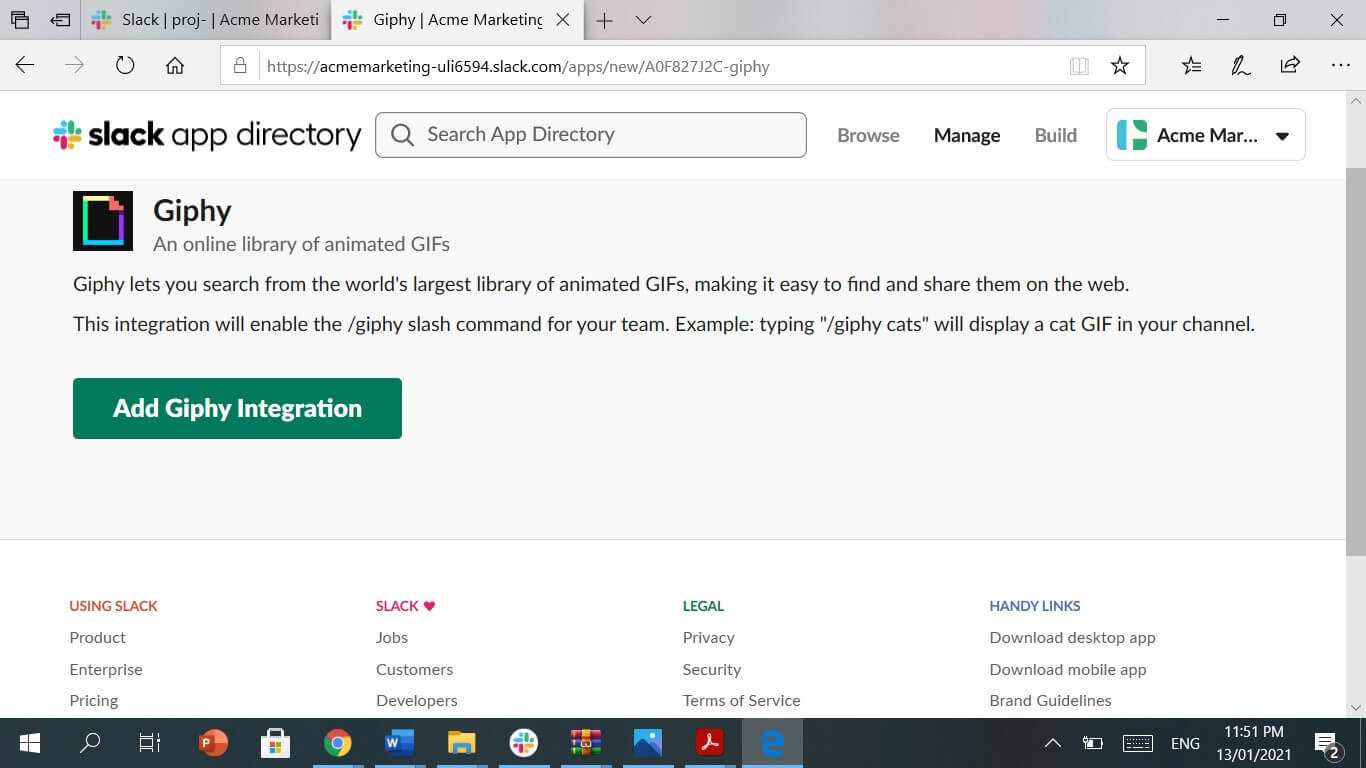
5. Kini, Anda bisa memilih gif yang mempunyai kategori seperti yang disebutkan di bawah ini dan yang sesuai dengan preferensi Anda.
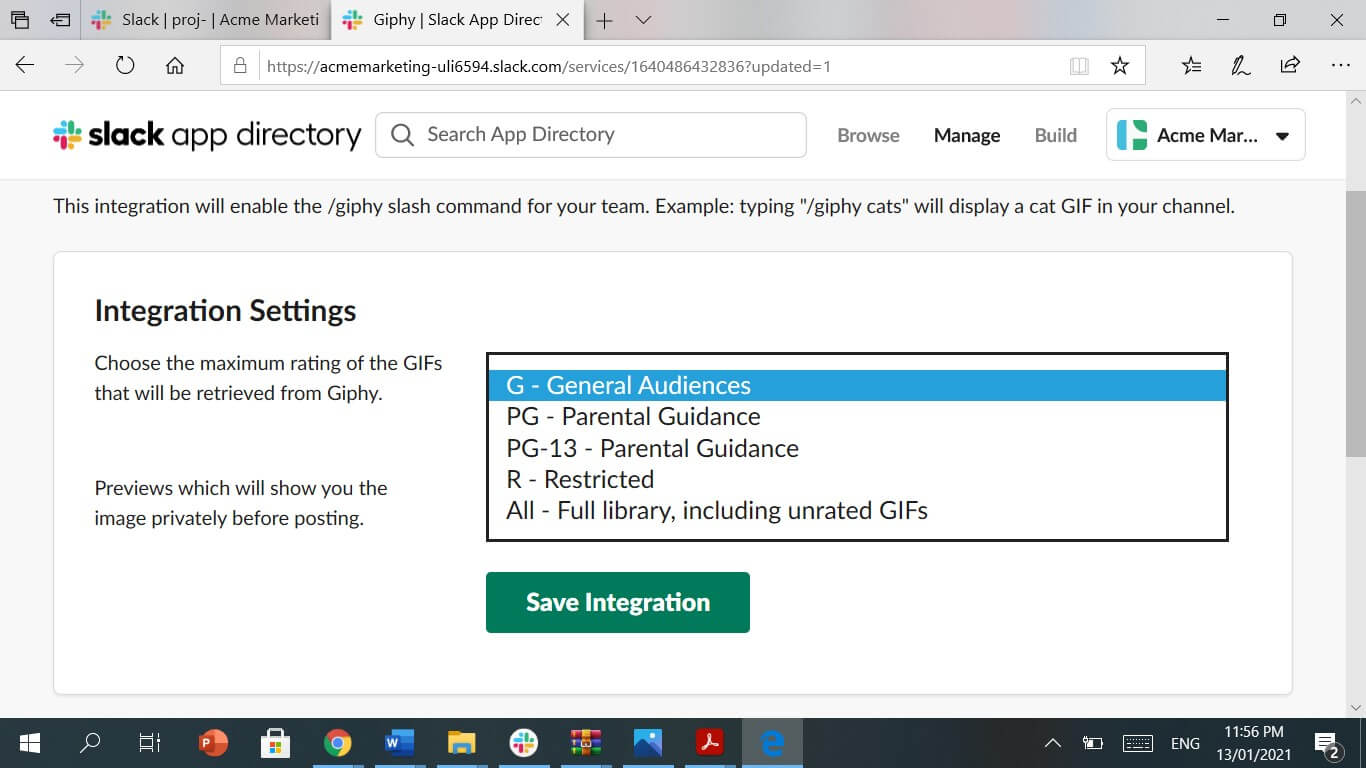
6. Setelah Anda selesai memilih kategori GIF favorit, Anda bisa menyimpan integrasi Gif tersebut. Kini, perintah slack giphy sudah berhasil dibuka serta bisa digunakan oleh Anda dan juga anggota tim Anda.
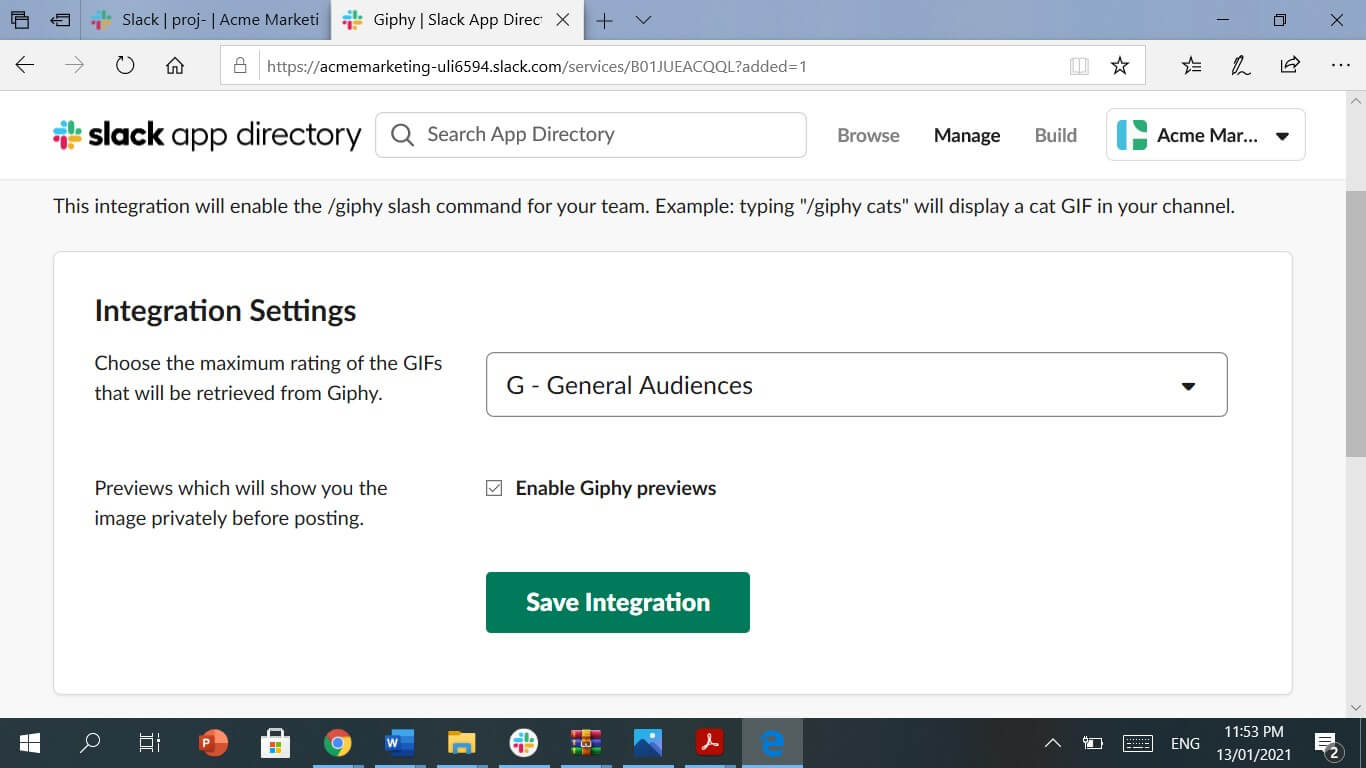
Bagian 2: Perintah Slack Giphy yang Perlu Anda Ketahui
Beberapa produk luar biasa telah diformulasikan sesudah melalui banyak percobaan, tawa, dan pemurnian. Kini perintah Slack Giphy akan menjadi sumber lingkungan yang damai dan menyenangkan, di mana hari yang suntuk dan penuh dengan tekanan dari pekerjaan bisa berubah menjadi tawa dan membawa kegembiraan. Perintah Slack Giphy juga bisa berfungsi sangat baik karena Anda bisa terima beberapa macam reaksi GIF yang merusak pikiran sebagai respons terhadap GIF yang Anda perintahkan melalui Giphy. Setiap perintah gif Slack akan selalu disesuaikan, yang disesuaikan dengan pilihan dari Anda. Jadi, apakah Anda merasa senang selama belajar mengenai perintah slack gif ini?
1./giphy #caption “quote” <insert phrase here>
Terdapat berbagai macam cara menarik yang bisa dipergunakan untuk memanfaatkan perintah gif Slack. Namun, cara yang paling populer dan termudah ialah dengan memasukkan judul yang telah disesuaikan dan mencari Gif tersebut. Sesuai dengan suasana hati dan pilihan, kini Anda bisa membuat gif yang telah disesuaikan dengan menyisipkan keterangan yang bagus sesuai dengan pilihan Anda! Berikut inilah contohnya:
/giphy #caption “quote” <laughing out loud>

2./giphy #dwi <insert image link here>
Inilah merupakan salah satu perintah gif Slack yang paling luar biasa. Dengan Kesepakatan khusus pada GIF, tambahkan beberapa warna ketika saat bepergian! Sesudah perintah dari #dwi, Anda cukup merekatkan tautan gambar untuk mendapatkan beberapa Gif yang terlihat sangat menarik. Contohnya:
/giphy #dwi https://giphy.com/gifs/thebigmoon-big-moon-26FL2NwYBOq3Z6C6Q
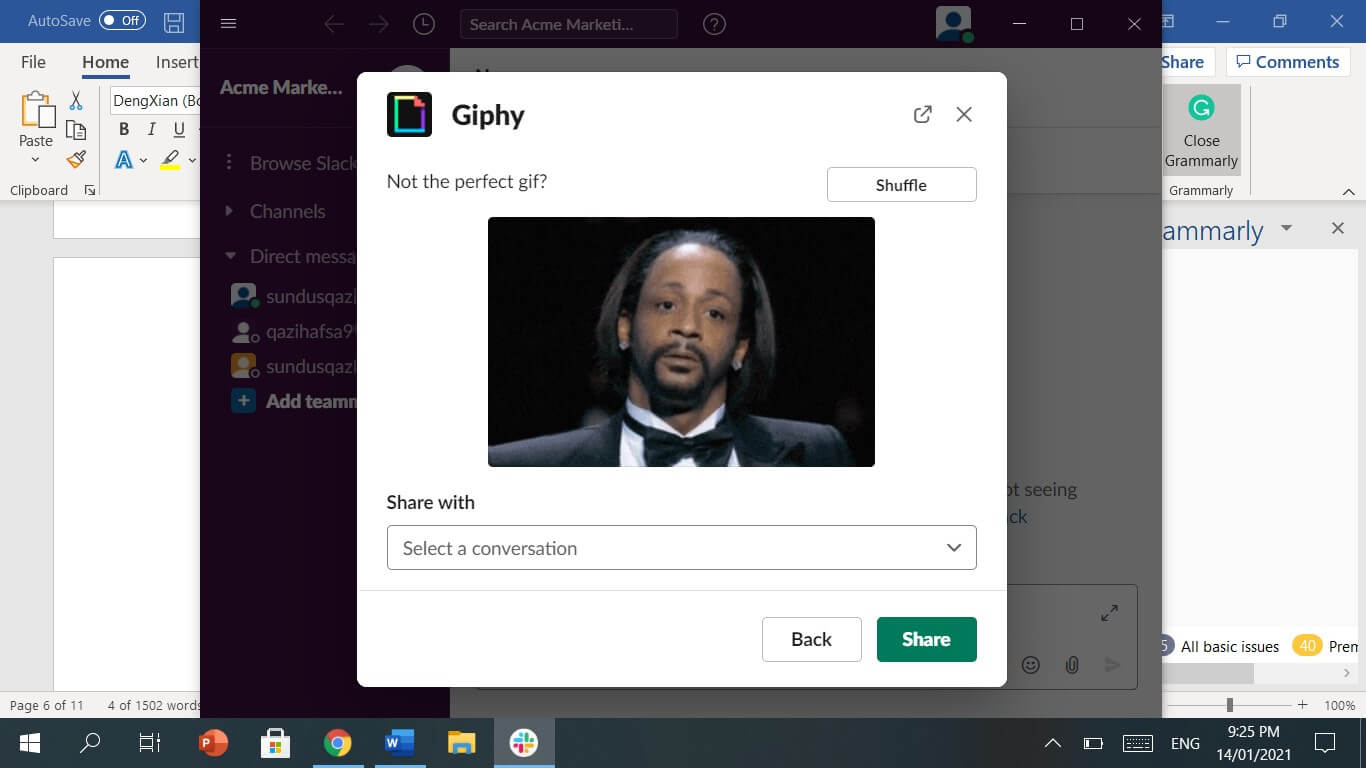
3./giphy #1 <insert phrase here>
Hampir serupa dengan perintah gif Slack trendi lain, Anda bisa menyiapkan sisipan frasa yang sangat keren di depan rekan satu tim. Lihatlah ilustrasi berikut ini untuk membantu Anda.
/giphy #1 <sudden grief>
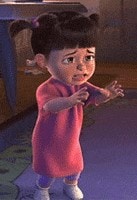
4./giphy #echo<insert phrase here>
Yang paling menarik dari gif Slack ini ialah perintahnya. Ubahlah teks Anda menjadi Gif hanya dengan tambahkan kalimat dalam perintah berulang ini dalam hitungan detik saja!
/giphy #echo lol nope

5./giphy #weather<insert phrase here>
Dalam waktu lama, pembaca harus mendengar mengenai Ramalan Cuaca. Anda bisa mendapatkan GIF mengenai kondisi cuaca yang terbaru dengan masukkan kode pos langsung dari Giphy: Pahamilah dengan lebih baik.
/cuaca giphy.90210
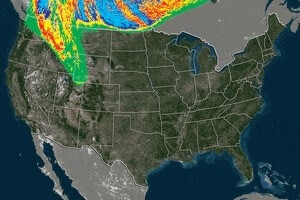
Tips Tambahan - Membuat GIF Anda Sendiri dengan menggunakan Wondershare Filmora
Apakah Anda ingin mengedit video Anda dengan cara yang semenarik mungkin? Apabila ya, maka editor video Wondershare Filmora merupakan aplikasi kelas atas yang ditawarkan kepada Anda. Editor video yang mudah digunakan ini akan membantu Anda membuat video yang menggetarkan dengan memakai preset bawaan, transformasi, filter, efek khusus, judul, dan bahkan prototipe teks. Dengan opsi mengedit video dalam mode dasar ataupun dalam mode fitur berdurasi penuh, Filmora mampu mengungguli alat editor video lainnya yang tersedia di kota. Filmora juga menyediakan stabilisasi layar, kunci kroma, tingkatan warna, dan juga peralatan untuk proses audio. Efek suara yang terdengar menenangkan juga bisa diunduh oleh editor video Filmora supaya membuat video Anda terdengar lebih merdu. Kini proses mengedit video sangat lancar dan mudah dengan menggunakan editor video Wondershare Filmora. Jadi, tingkatkanlah kecepatan dan mulailah mengedit video Anda.
Untuk menciptakan gif animasi yang mempesona dari editor video Wondershare Filmora, silahkan membaca artikel berikut ini!
1. Anda bisa memulai dengan impor video yang ingin Anda edit. Dan Anda juga bisa membuat program baru dengan klik opsi ‘Proyek Baru’
2. Anda bisa menyeret dan meletakkan video Anda di linimasa untuk memanfaatkan semua alat pengeditan yang tersedia di Filmora. Menariknya lagi, Anda juga bisa menambahkan gambar untuk ditransfer ke dalamj GIF animasi.
3. Crop, pisahkan, rotasi, gabungkan, percepat dan perlambat untuk membuat video Anda terlihat lebih menarik dan antusias. Gunakanlah alat pengeditan video di aplikasi Filmora Anda.
4. Untuk lebih memperindah video, Anda bisa menambahkan efek dan fitur di dalam video. Kelebihan utamanya ialah Anda juga bisa menambahkan pesan di video tersebut untuk diekspresikan secara lucu.
5. Setelah semua proses edit yang luar biasa, kini gif Anda sudah siap! Eksporlah video tersebut ke memori perangkat Anda dan kirimkan ke kolega ataupun bagikan di media sosial.
Kesimpulan
GIF mampu menghidupkan kembali suasana hati dan menghilangkan stres, yang biasanya dihadapi selama Anda terlibat percakapan serius di Slack. Kini, Anda bisa menggunakan perintah slack giphy untuk menebarkan senyum dan tawa. Ikutilah semua langkah yang tersedia untuk memberi giphy kesempatan membuat Anda dan rekan satu tim Anda tersenyum dan cekikikan selama bekerja! Untuk mengurangi beban kerja Anda dalam mencari GIF yang diinginkan di internet, Giphy akan meminta Anda untuk memerintahkan gif favorit Anda dengan menggunakan perintah Slack gif yang sangat sederhana. Segera gunakan dan nikmati perintah slack giphy dengan bebas.
Kini Anda sudah bisa membuat gif animasi sendiri dengan bantuan dari Filmora dengan mengikuti beberapa langkah mudah yang telah tersedia. Kalau begitu tunggu apa lagi? Dapatkanlah editor video yang luar biasa ini dan mulailah mengedit! Jangan lupa untuk perintahkan gif favorit melalui perintah di slack gif!
Apakah Anda ingin menjadwalkan postingan LinkedIn dengan mudah? Pada artikel ini, Anda akan mempelajari cara menjadwalkan postingan di LinkedIn dan kami juga akan memberitahu 10 penjadwal postingan LinkedIn terbaik.
by Richard Bennett Mar 04, 2024 09:44 AM
Tambahkan Giphy ke Slack dengan bantuan tutorial yang diberikan di dalam artikel ini. Anda juga dapat membuat GIF Anda sendiri di Wondershare Filmora dan membagikannya ke media sosial.
by Richard Bennett Mar 04, 2024 09:32 AM
Jika Anda sedang bertanya-tanya: Apa perbedaan antara Ome TV online dan Omegle? Kami akan menjelaskan perbedaan dan persamaannya untuk membantu Anda memahami cara kerja setiap platform obrolan.
by Richard Bennett Mar 04, 2024 09:30 AM


